揭秘NVM安装与配置的秘密:小白也能轻松上手
发布时间: 2024-07-21 21:30:41 阅读量: 48 订阅数: 26 

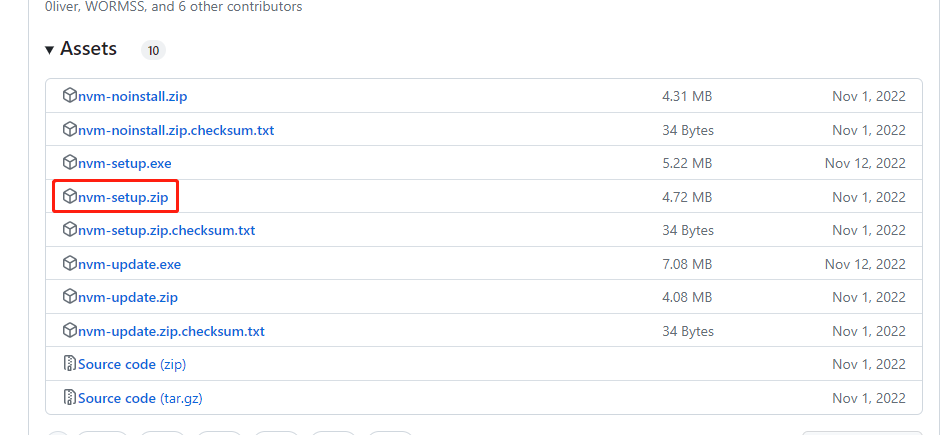
# 1. NVM简介**
Node Version Manager (NVM) 是一款强大的工具,可让您在系统上轻松管理多个 Node.js 版本。它允许您轻松安装、切换和卸载不同的 Node.js 版本,从而简化了开发和测试流程。NVM 与所有主流操作系统兼容,包括 Windows、macOS 和 Linux。
NVM 的主要优点之一是它提供了对 Node.js 版本的集中控制。通过 NVM,您可以轻松地安装和管理多个 Node.js 版本,而无需手动管理环境变量或系统路径。这简化了在不同项目或环境中使用不同 Node.js 版本的任务。
# 2. NVM安装与配置
### 2.1 安装NVM
**1. 安装脚本**
```bash
curl -o- https://raw.githubusercontent.com/nvm-sh/nvm/v0.39.1/install.sh | bash
```
**参数说明:**
- `-o-`: 将输出重定向到标准输出,避免创建临时文件。
- `https://raw.githubusercontent.com/nvm-sh/nvm/v0.39.1/install.sh`: NVM安装脚本的URL。
**逻辑分析:**
此命令通过cURL从GitHub下载NVM安装脚本,并通过管道将其传递给bash执行。
### 2.2 配置NVM
**1. 添加NVM路径到环境变量**
```bash
export NVM_DIR="$HOME/.nvm"
[ -s "$NVM_DIR/nvm.sh" ] && \. "$NVM_DIR/nvm.sh" # This loads nvm
[ -s "$NVM_DIR/bash_completion" ] && \. "$NVM_DIR/bash_completion" # This loads nvm bash_completion
```
**参数说明:**
- `$HOME`: 用户主目录。
- `$NVM_DIR`: NVM安装目录。
- `nvm.sh`: NVM初始化脚本。
- `bash_completion`: NVM bash自动补全脚本。
**逻辑分析:**
此命令将NVM安装目录添加到环境变量`NVM_DIR`中,并加载NVM初始化脚本和bash自动补全脚本。
**2. 验证安装**
```bash
nvm --version
```
**参数说明:**
- `nvm`: NVM命令。
- `--version`: 显示NVM版本。
**逻辑分析:**
此命令验证NVM是否已成功安装,并显示其版本。
### 2.3 使用NVM安装Node.js版本
**1. 安装特定版本**
```bash
nvm install 16.14.2
```
**参数说明:**
- `nvm install`: NVM安装命令。
- `16.14.2`: 要安装的Node.js版本。
**逻辑分析:**
此命令使用NVM安装指定的Node.js版本。
**2. 安装最新版本**
```bash
nvm install node
```
**参数说明:**
- `nvm install node`: NVM安装最新版本的Node.js命令。
**逻辑分析:**
此命令使用NVM安装最新版本的Node.js。
**3. 安装LTS版本**
```bash
nvm install --lts
```
**参数说明:**
- `--lts`: 安装LTS(长期支持)版本的Node.js。
**逻辑分析:**
此命令使用NVM安装LTS版本的Node.js。
# 3.1 管理Node.js版本
NVM允许你轻松管理Node.js版本。你可以使用以下命令来管理版本:
- **列出已安装的Node.js版本:**
```
nvm ls
```
- **安装特定的Node.js版本:**
```
nvm install <version>
```
例如,要安装Node.js v16.13.0,可以使用以下命令:
```
nvm install 16.13.0
```
- **卸载特定的Node.js版本:**
```
nvm uninstall <version>
```
例如,要卸载Node.js v14.17.0,可以使用以下命令:
```
nvm uninstall 14.17.0
```
- **切换到特定的Node.js版本:**
```
nvm use <version>
```
例如,要切换到Node.js v12.22.1,可以使用以下命令:
```
nvm use 12.22.1
```
### 3.2 设置默认Node.js版本
你可以使用以下命令设置默认的Node.js版本:
```
nvm alias default <version>
```
例如,要将Node.js v16.13.0设置为默认版本,可以使用以下命令:
```
nvm alias default 16.13.0
```
### 3.3 使用别名管理Node.js版本
NVM允许你为Node.js版本创建别名,这可以简化管理。你可以使用以下命令来创建别名:
```
nvm alias <alias> <version>
```
例如,要为Node.js v14.17.0创建别名“lts”,可以使用以下命令:
```
nvm alias lts 14.17.0
```
然后,你可以使用别名来切换到该版本:
```
nvm use lts
```
# 4. NVM进阶应用
### 4.1 使用NVM管理多个Node.js项目
NVM不仅可以管理全局的Node.js版本,还可以管理特定项目的Node.js版本。这在使用多个Node.js项目时非常有用,可以避免不同项目之间Node.js版本冲突的问题。
要为特定项目管理Node.js版本,可以使用`nvm use`命令,后面跟上项目目录路径:
```bash
nvm use /path/to/project
```
此命令会在当前目录下创建一个`.nvmrc`文件,其中指定了该项目的Node.js版本。当进入该项目目录时,NVM会自动加载指定的Node.js版本。
要查看当前项目使用的Node.js版本,可以使用`nvm current`命令:
```bash
nvm current
```
### 4.2 使用NVM调试Node.js应用程序
NVM还提供了调试Node.js应用程序的功能。可以使用`nvm exec`命令,后面跟上Node.js调试器命令和要调试的脚本:
```bash
nvm exec node --inspect-brk app.js
```
此命令将在调试模式下启动Node.js应用程序,并打开一个调试器窗口。可以在调试器窗口中设置断点、检查变量和执行代码。
### 4.3 使用NVM进行Node.js安全管理
NVM还可以用于管理Node.js的安全。可以使用`nvm audit`命令检查已安装的Node.js包是否存在安全漏洞:
```bash
nvm audit
```
此命令会扫描已安装的Node.js包,并报告任何已知的安全漏洞。如果发现漏洞,NVM会建议采取适当的补救措施。
NVM还允许用户锁定已安装的Node.js包版本,以防止意外更新导致安全问题。可以使用`nvm lock`命令锁定当前安装的Node.js包版本:
```bash
nvm lock
```
此命令会在当前目录下创建一个`package-lock.json`文件,其中包含已安装Node.js包的版本信息。当使用`npm install`命令安装Node.js包时,NVM会检查`package-lock.json`文件,并确保安装的包版本与锁定的版本一致。
# 5. NVM常见问题与解决方案**
**5.1 无法安装NVM**
* **问题描述:**尝试使用curl或wget安装NVM时,出现错误提示。
* **解决方案:**
* 确保系统已安装curl或wget。
* 检查网络连接是否正常。
* 尝试使用替代安装方法,例如使用Homebrew(macOS)或Chocolatey(Windows)。
**5.2 NVM无法识别Node.js版本**
* **问题描述:**安装了Node.js版本后,NVM无法识别该版本。
* **解决方案:**
* 运行`nvm cache clear`命令清除NVM缓存。
* 重新运行`nvm install`命令安装Node.js版本。
* 如果问题仍然存在,请检查NVM是否正确配置,并确保Node.js安装目录已添加到NVM的路径中。
**5.3 使用NVM出现权限问题**
* **问题描述:**使用NVM命令时,出现权限不足的错误。
* **解决方案:**
* 对于macOS用户,使用`sudo`命令以管理员权限运行NVM命令。
* 对于Windows用户,右键单击命令提示符并选择“以管理员身份运行”。
* 确保NVM安装目录具有适当的权限。
0
0





